- Guide per Montare Video
- 1.Convertitori da audio a testo online gratuiti
- 2.Gli 9 migliori generatori di voci AI
- 3.Idee, Musica e Frasi per Video di Compleanno
- 4.Come Generare Sottotitoli Automatici in Video
- 5.Software Migliori per Montaggio Video con IA
- 6.Strumenti Online Migliori per Rimuovere Voce
- 7.Come Sostituire i Volti nei Video
- 8.Migliori Lettori Video Gratuiti per PC
- 9.Migliori programmi gratuiti per riprodurre DVD
- 10.Rimuovere rumori di sottofondo da video
- 11.Creare Video di Mappa di Viaggio Animata
- 12.I 10 Migliori Cutter Video Gratuiti
- Miglior Editor Video su PC: Filmora
- Provalo gratuitamente Provalo gratuitamente
Come Trasferire i Video da Videocamera a Computer con USB/FireWire
Aggiornato a 12/05/2025• Soluzioni comprovate
Quelli catturati con le videocamere sono più di semplici video; sono ricordi, momenti speciali di cui fare tesoro per tutta la vita. Al fine di trarre il massimo dai propri video, è consigliabile trasferirli sul computer. Il modo più facile per eseguire il trasferimento consiste nell'utilizzo di un cavo USB o FireWire. In seguito alla procedura, è possibile usare un buon software di montaggio per modificare i contenuti da vero/a professionista, per poi condividerli con familiari e amici.
Come Trasferire i Video da Videocamera a Computer
1. Connessione della Videocamera al Computer
Per connetter la video camera al computer vi servono:
- Un cavo USB o un cavo FireWire (IEEE 1394)
- Un Adattatore AC
Come Connettere la Videocamera al Computer:
Primo Passaggio: connettete l'Adattatore AC al jack di ingresso della videocamera e a una presa a muro, quindi accendete la videocamera.
Secondo Passaggio: collegate la presa USB/FireWire della videocamera al computer, usando l'apposito cavetto USB/FireWire.
Terzo Passaggio: la videocamera verrà rilevata automaticamente, e comparirà nell'elenco delle unità visualizzabili (dovrebbe comparire un messaggio di notifica in basso a destra dello schermo). Se la videocamera non viene rilevata, provate a installare i driver contenuti nel CD-ROM fornito con il dispositivo e riprovate.

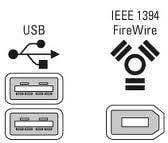
2. Trasferimento dei Video da Videocamera a Computer
Una volta connessa la videocamera al computer, dovreste riuscire a trasferire i vostri video con facilità, semplicemente copiando i file da un'unità all'altra. Se presente, potete installare il software fornito con la videocamera (per esempio Picture Motion Browser per le videocamere Sony e PixelaMixer per quelle Canon) e utilizzarlo per eseguire l'importazione dei video dal dispositivo.
Trasferimento dei Video Usando un Lettore di Schede:
Se la vostra videocamera salva i video registrati su una memoria Flash (una scheda di memoria o scheda SD, per esempio), avrete bisogno di un apposito lettore di schede per trasferire i video filmati sul computer. Fortunatamente esistono tantissimi brand che producono lettori di schede compatibili sia con Memory Stick che con schede SD, e quasi tutti i dispositivi sul mercato includono una presa USB. Insomma, anche in questo caso basterà eseguire la connessione tramite cavo USB per portare a termine il trasferimento. Nulla di difficile.
Consigli per il trasferimento dei video dalle videocamere
- Il trasferimento dei video da videocamere a computer può richiedere una notevole quantità di spazio su disco. Nel caso in cui disponiate di un supporto esterno o possiate permettervi di masterizzare i video su DVD, è consigliabile optare per queste opzioni, in modo da risparmiare spazio sul computer.
- Trasferire video sul computer dalla videocamera richiede anche un ingente utilizzo delle risorse di sistema. Per questa ragione, si consiglia di chiudere tutti i programmi in esecuzione prima di procedere.
- Assicuratevi di consultare il manuale fornito dalla casa di produzione della videocamera per controllare le connessioni supportate per il trasferimento.
- Le videocamere DVD permettono di registrare i video direttamente su DVD, così da riprodurre i contenuti utilizzando lettori Blu-ray o DVD. Per trasferire questi video sul computer, consigliamo di utilizzare Wondershare Video Converter una soluzione eccellente per estrarre i filmati dai DVD.
Il Programma Migliore per Modificare Video Acquisiti con Videocamere
Il formato dei video registrati dipende dal prodotto di acquisizione utilizzato. In particolare, dal brand di riferimento (per esempio Sony, Canon o Panasonic). I video in definizione SD presentano, di solito, formati AVI, MOV, MPG, MP4 e MOD, mentre quelli in definizione HD si trovano nei formati TOD, MTS e M2TS. Sul mercato sono presenti tantissimi software che permettono di modificare video registrati con videocamere. Si passa dai programmi professionali come Sony Vegas e Adobe Premiere, a quelli alla portata di ogni genere di utente, come Wondershare Filmora.
Di norma, non è possibile convertire video SD in video HD, ma è possibile effettuare l'operazione inversa, trasformando video HD in video SD, riducendo le dimensioni ed eseguendo l'ottimizzazione per dispositivi mobili. Come? È sufficiente fare affidamento su un programma di montaggio, oppure su un convertitore di video. Solitamente, si consiglia di convertire sempre i video in MP4 prima di pubblicarli online (per esempio su Facebook o YouTube).
Tutti i video possono poi essere modificati e personalizzati usando Wondershare Filmora, purché il formato sia presente nell'elenco di quelli supportati.
 Download protetto, nessun malware, nessun rischio - solo 1 clic per provare
Download protetto, nessun malware, nessun rischio - solo 1 clic per provare

Il programma di montaggio video potenziato dall'IA, superpotente e facile da usare per tutti i creatori.
Provalo Gratis Provalo Gratis Provalo Gratis




